PS4を売る前に絶対にやるべき事と完全に初期化する方法
※本ページはプロモーションが含まれています
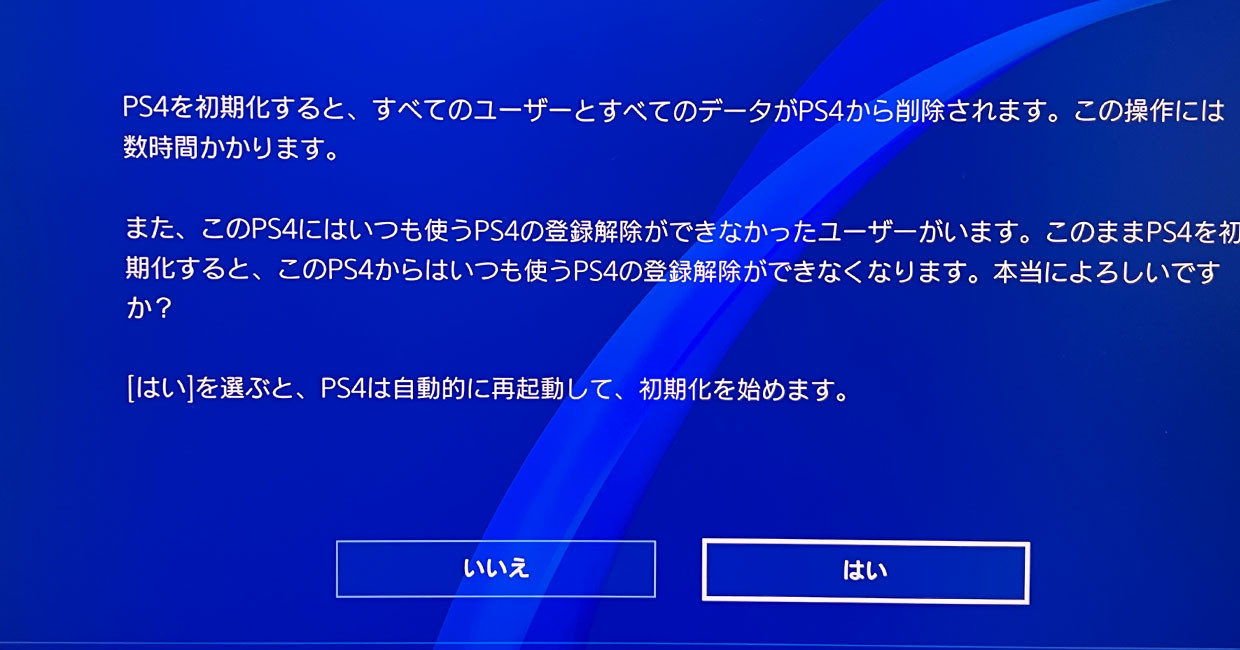
PS4を売るときにやるべきことは、
- セーブデータなどのバックアップ作成
- PS4の初期化
の2点です。
バックアップに関しては、PlayStationユーザーガイドで紹介されています。
初期化に関しては、ちょっとつまづいたところがありましたので、その辺を含めて紹介します。
インターネットにつながった状態で行う
PS4の初期化は、インターネットにつながった状態で行うことをオススメします。
理由は、ネットにつながっていないとPS4に対するユーザーの登録が解除できないからです。
僕の場合、しまっていたPS4を売りに出したので、ネットに繋げる手間と、PSネットワークに繋ぐために本体のアップデートする必要がありました。
ネットにつながっていなくても初期化はできますが、その場合はWebサイトから登録解除することもできます。
とは言え、ネットがつながった状態で初期化するのが一番確実なので、ネットにつながった状態で初期化するのをオススメします。
初期化には2~3時間かかる
ストレージの容量にもよりますが、完全な初期化には2~3時間かかります。
時間に余裕を持って初期化を始めてください。
PS4の初期化
PS4を立ち上げ、ホーム画面で十字キーの上を押す。
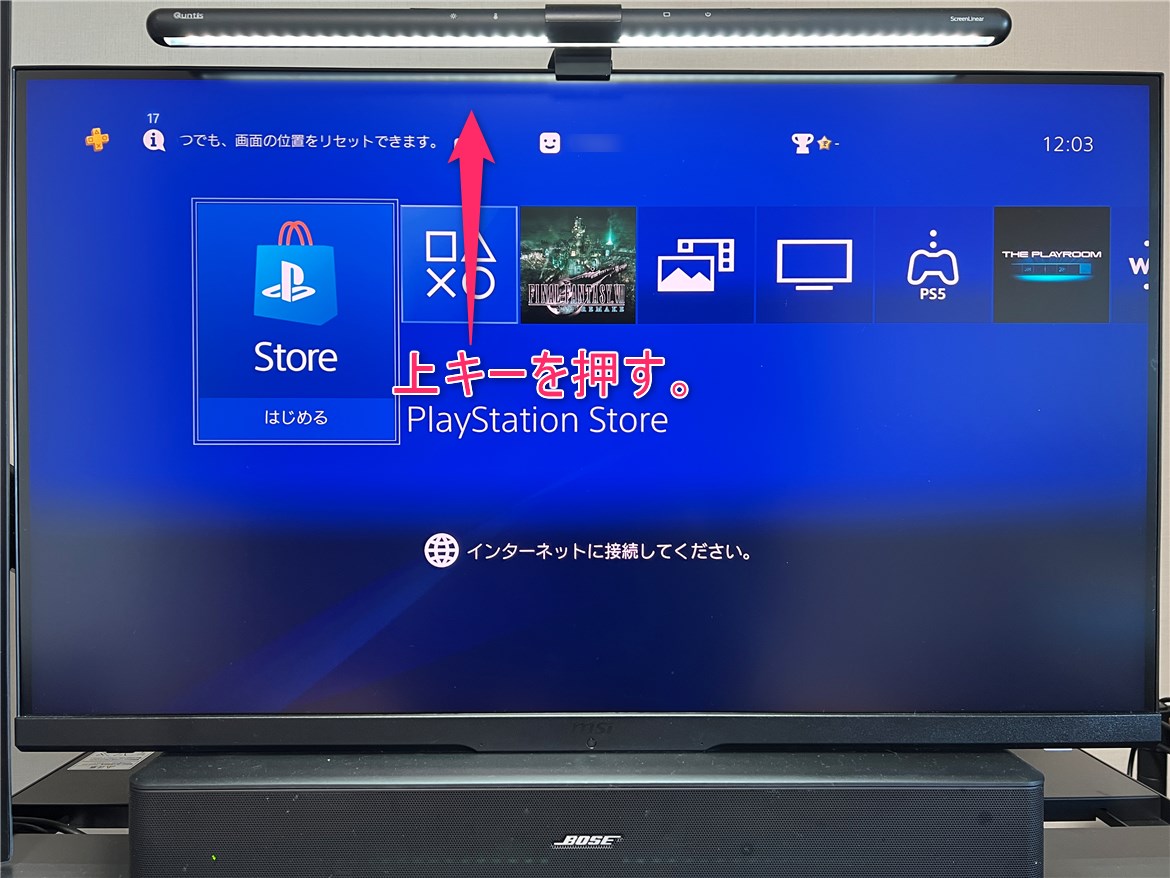
「設定」を選択。
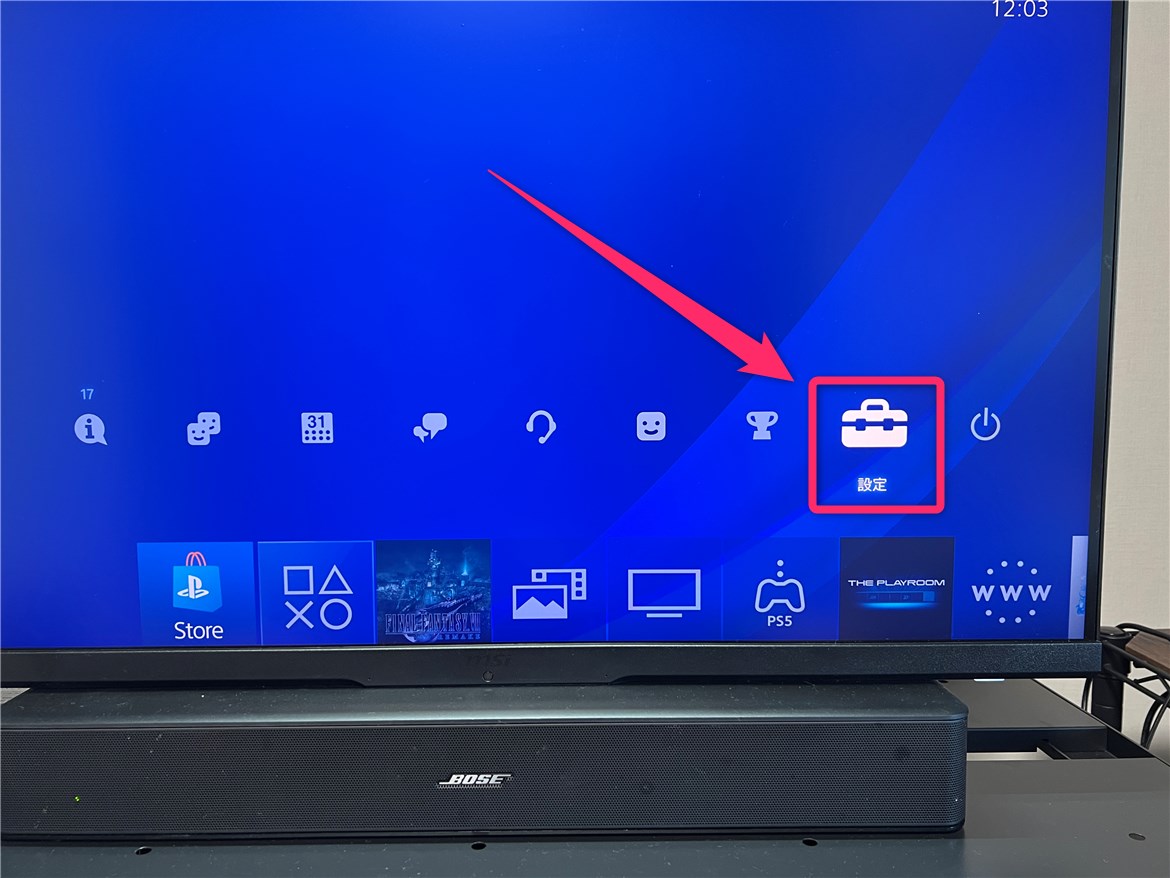
一番下の「初期化」を選択。
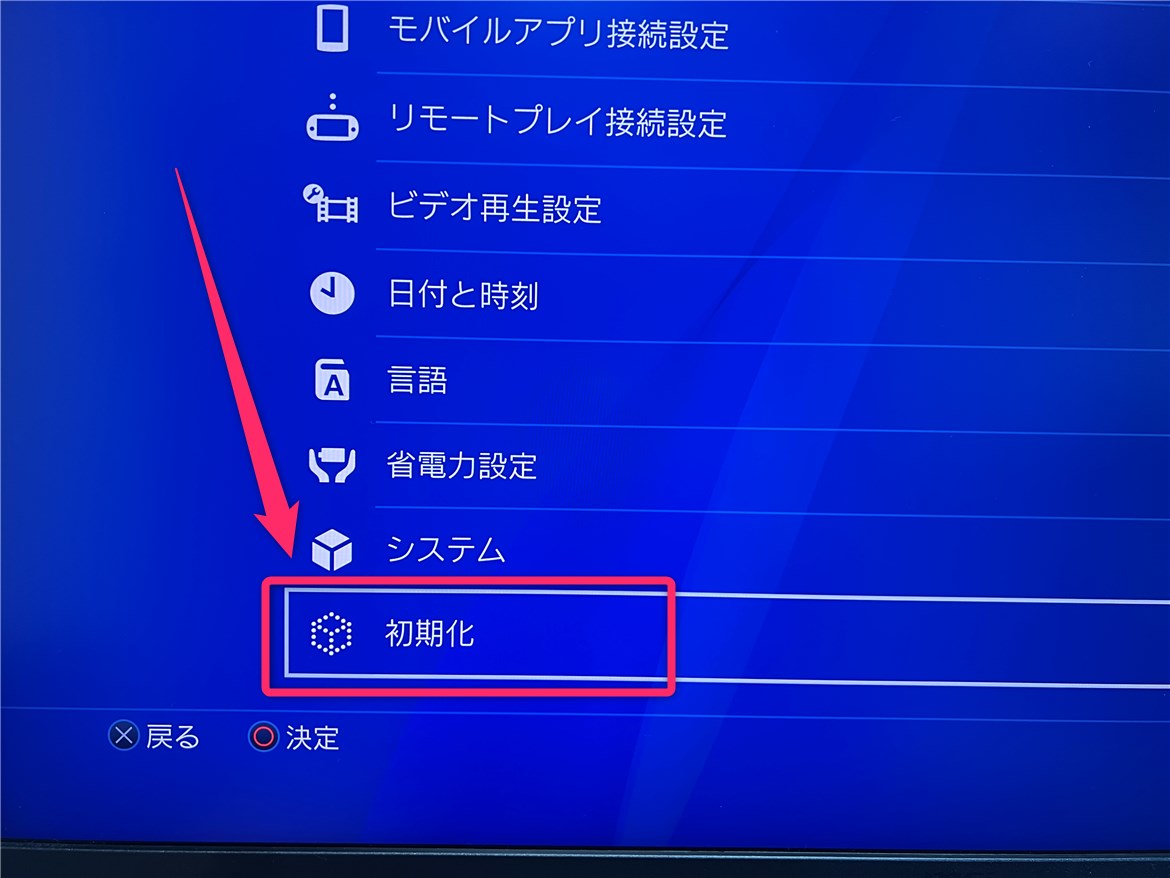
「PS4を初期化する」をクリック。
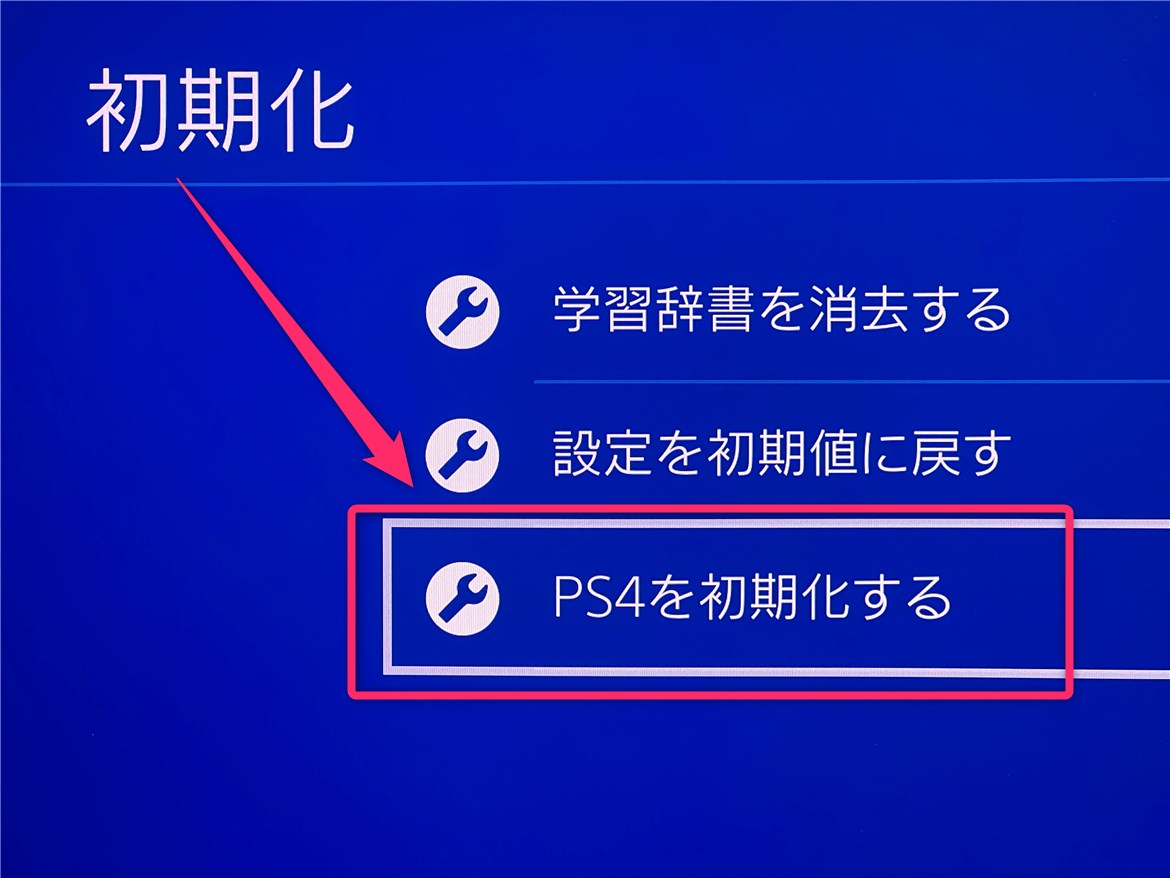
「フル」を選択。
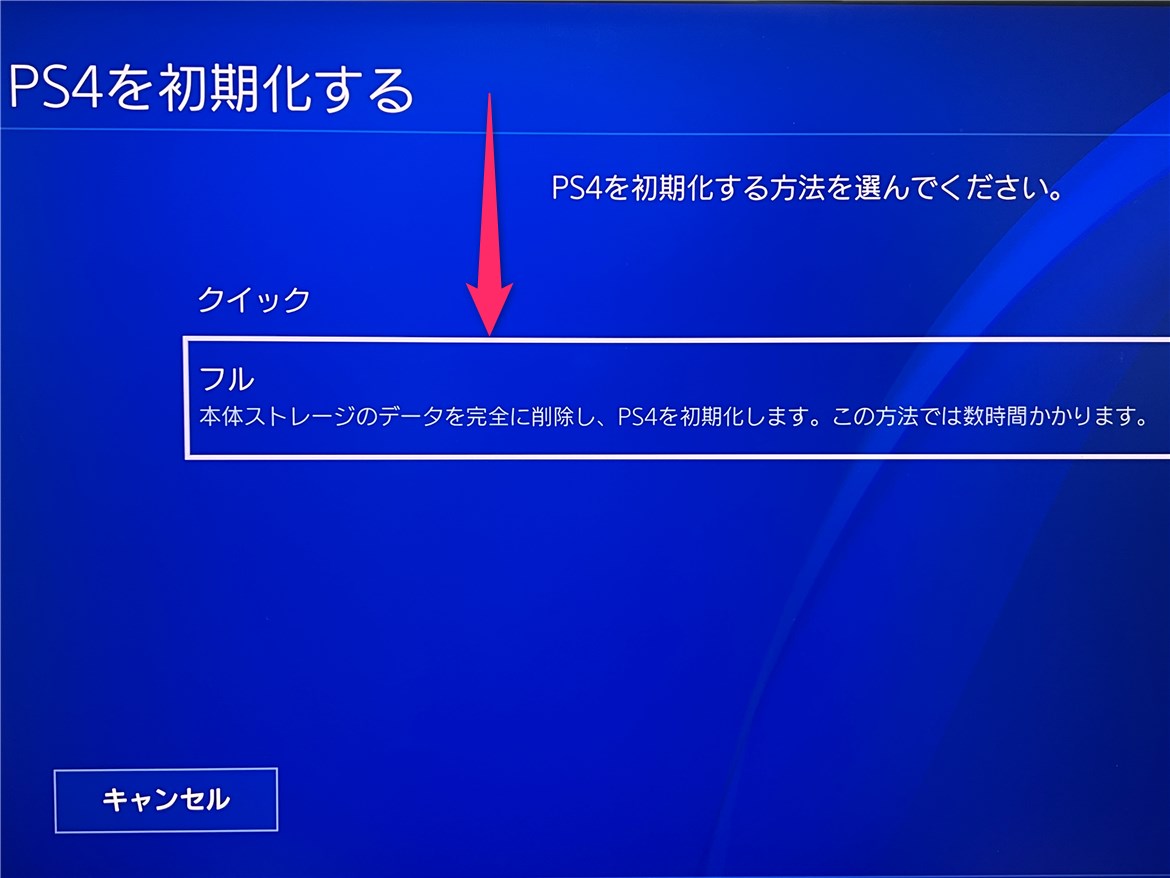
「初期化」を選択。
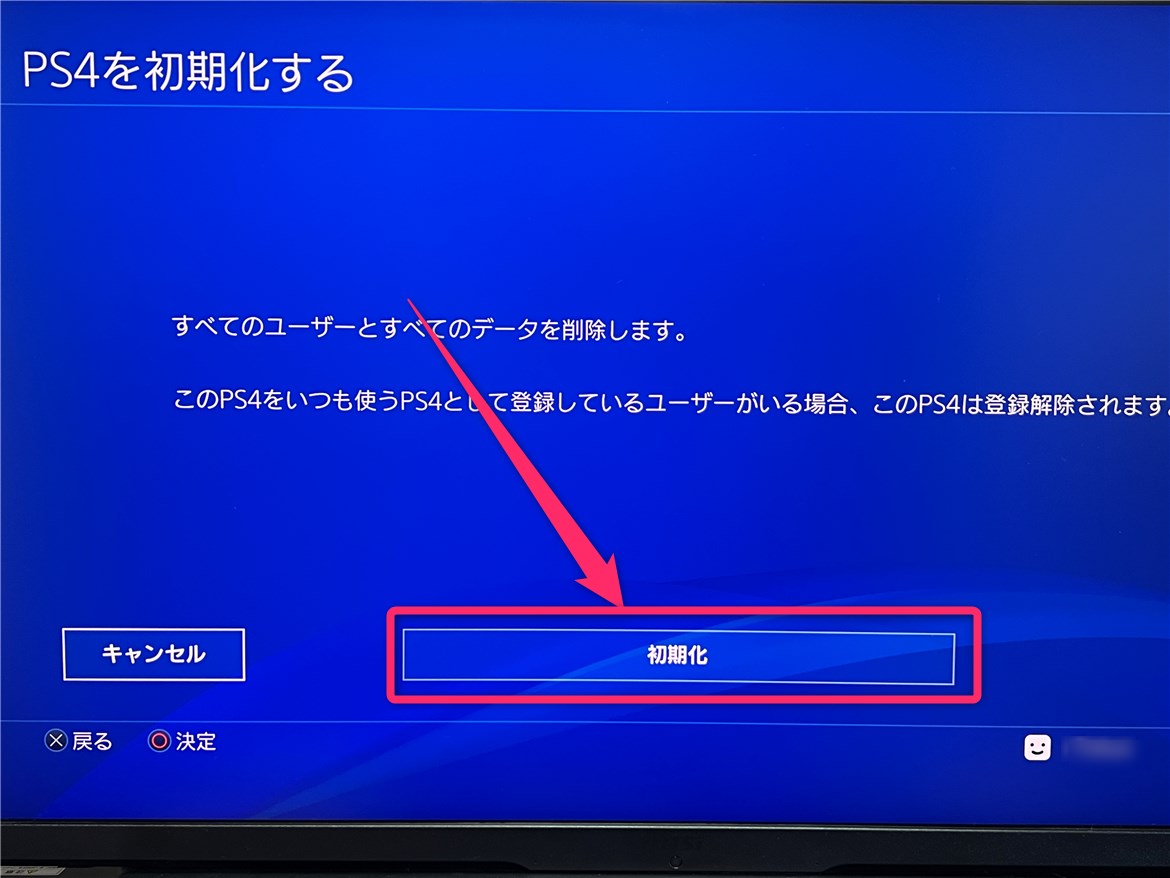
「はい」を選択。
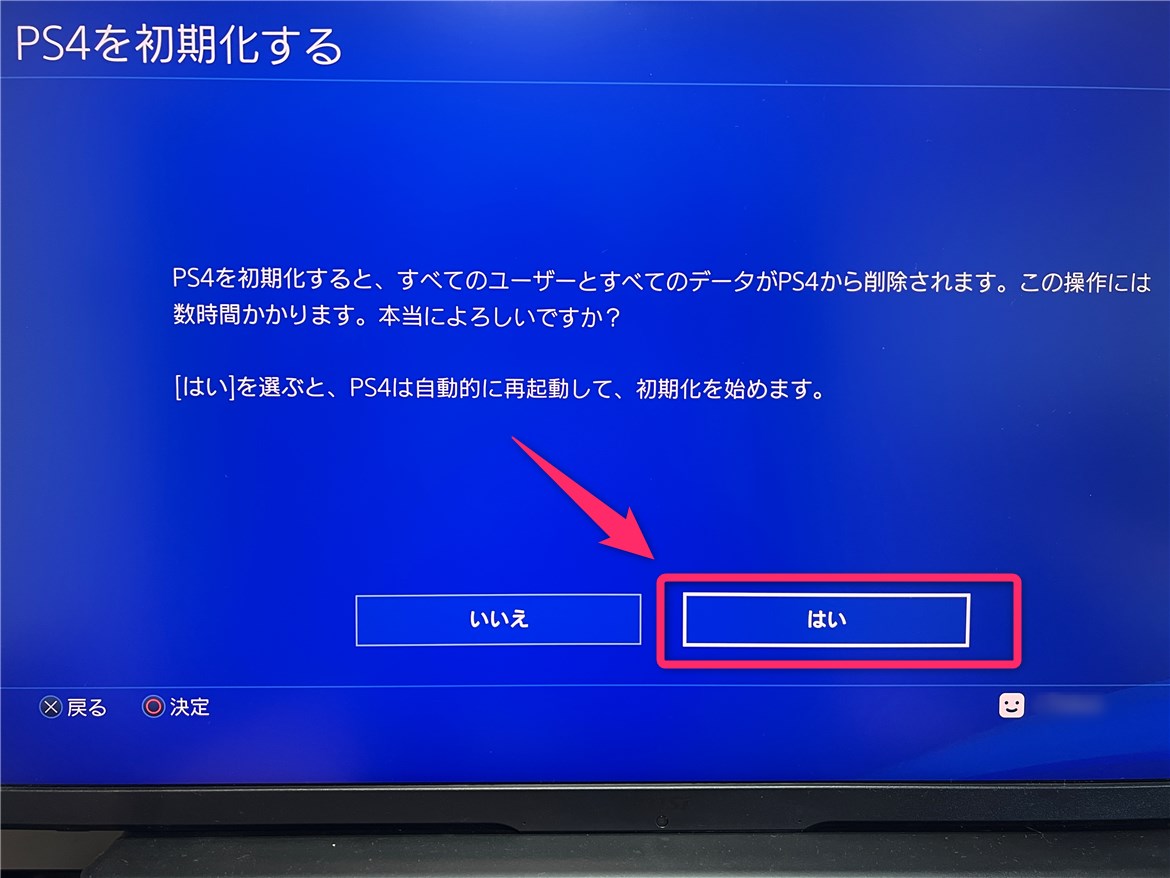
初期化が始まります。
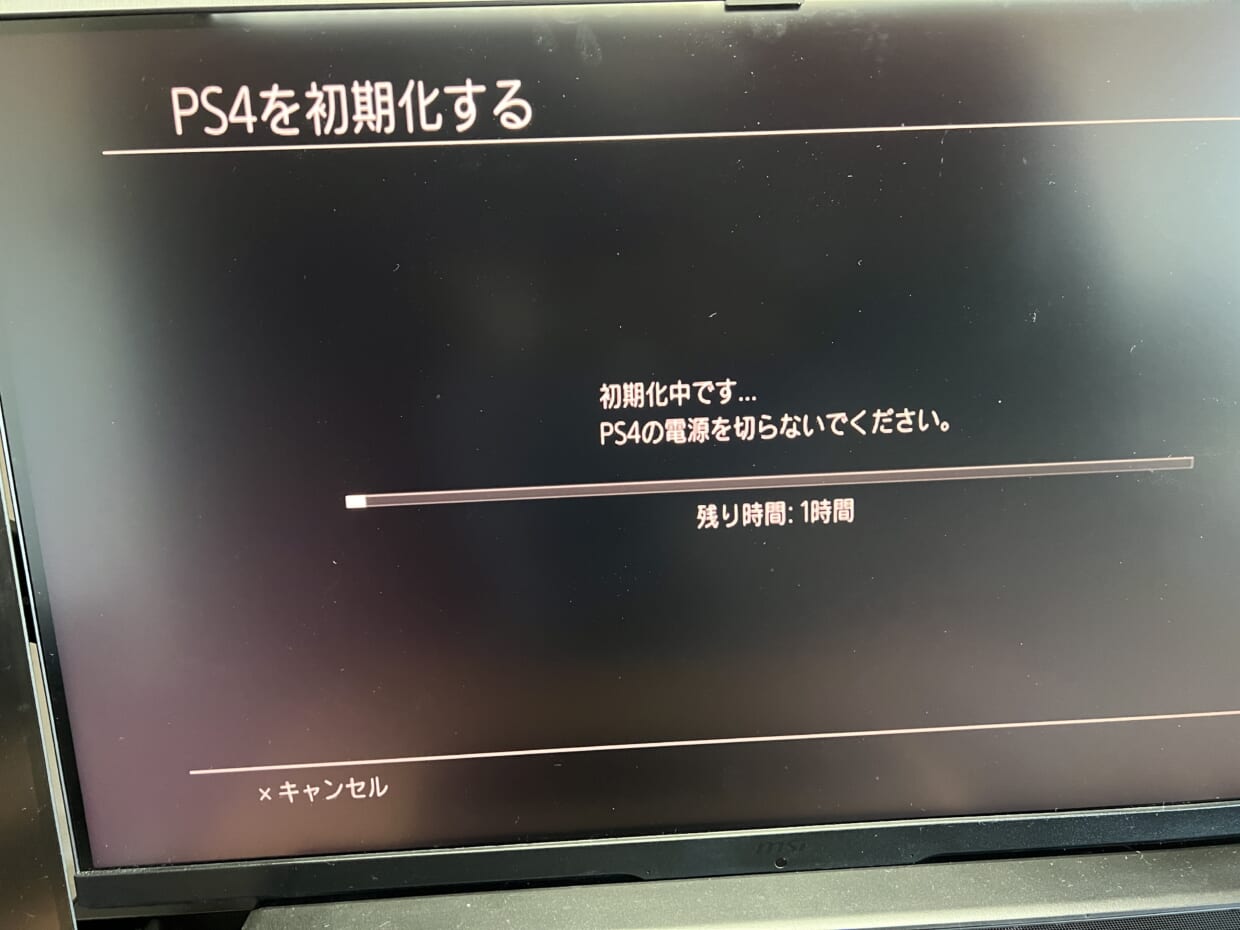
初期化が完了すると、PS4のセットアップ画面になります。
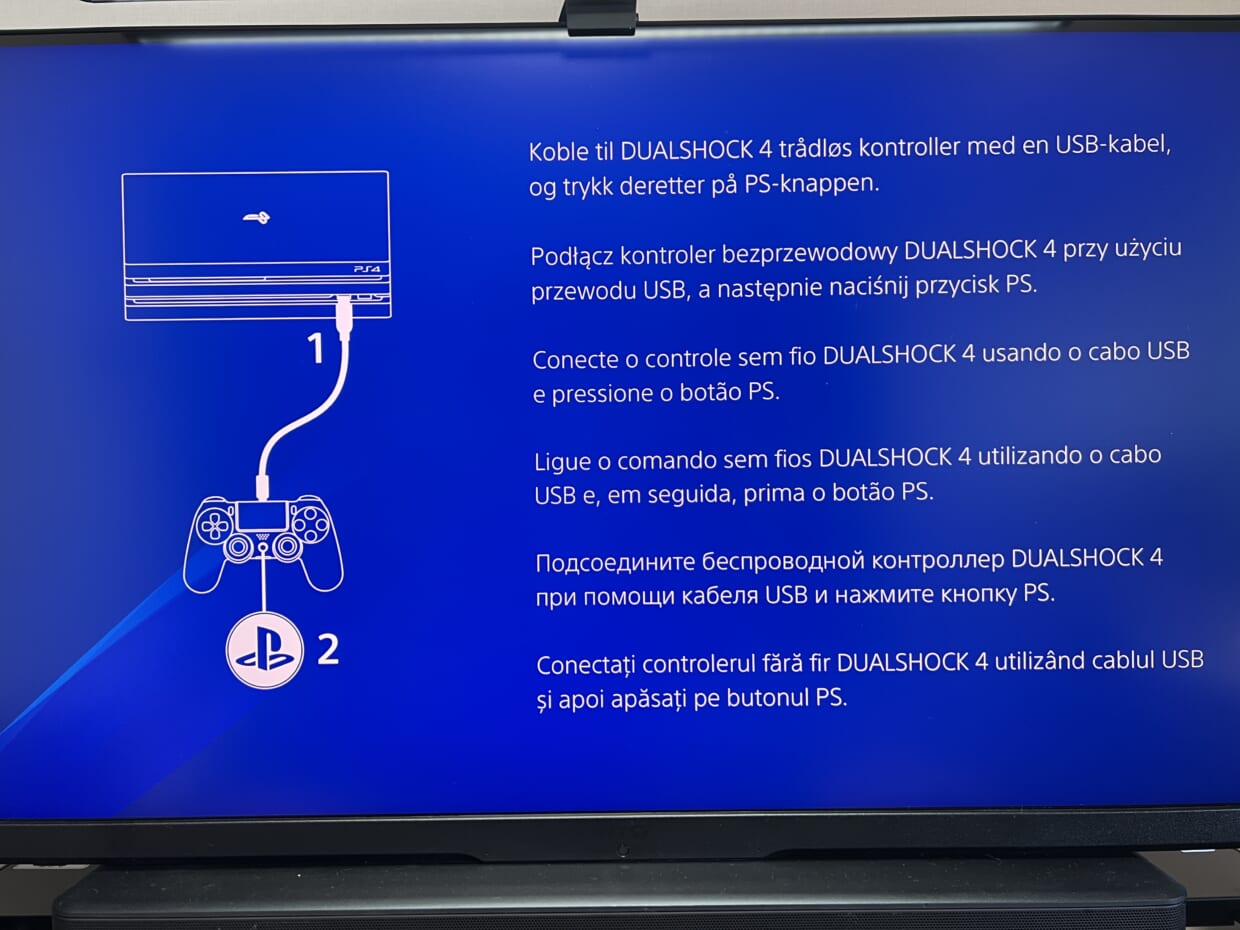
上記の状態で、電源ボタンを長押しして電源を切れば、売るための準備完了です。
因みに、僕の場合初期化が始まって残り1時間という表記でしたが、実際に終わったのは2時間30分ほど経ってからでした。
初期化には表示時間より時間がかかるので、時間に余裕がある時に行った方が良いです。
おわりに
しばらく使っていなかったPS4を売りに出したので、コントローラーの充電やネット接続、本体アップデートなどが面倒でした。
